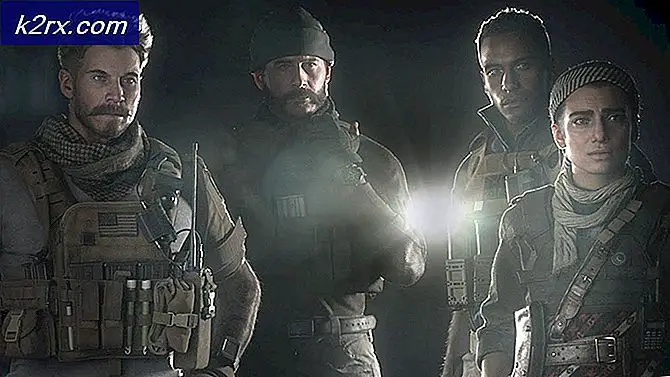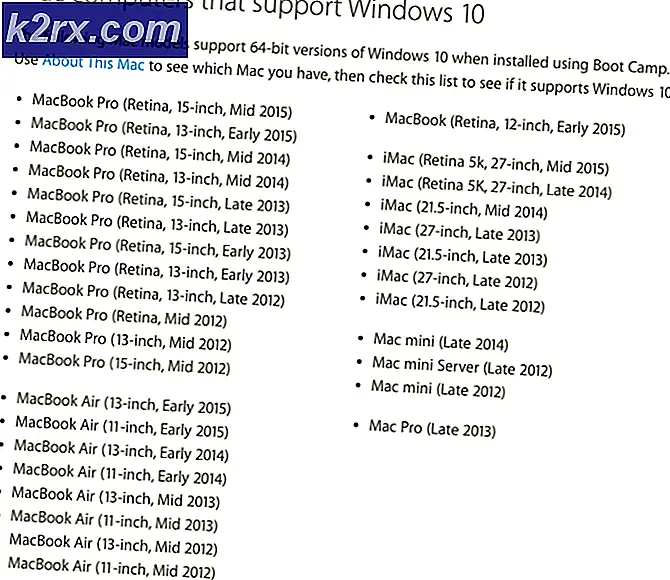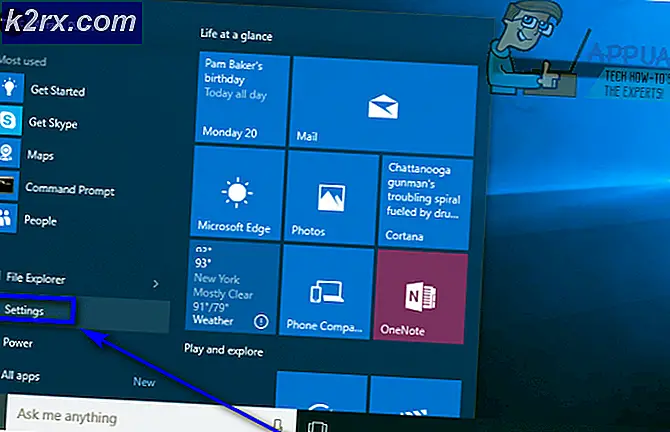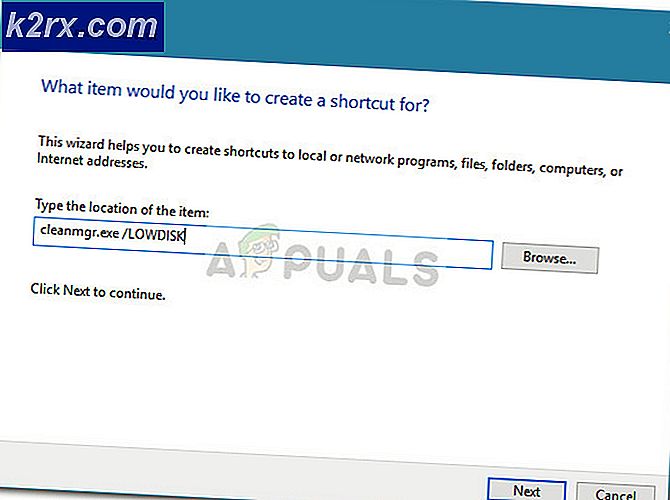MTP-apparaten repareren die niet op Windows 10 worden aangesloten
Na het updaten naar Windows 10, vooral met de Anniversary Update, meldden veel gebruikers dat MTP of het Media Transfer Protocol niet meer werkt. Dit betekent dat ze geen gegevens van of naar een aantal USB-apparaten, zoals camera's en smartphones, kunnen overbrengen, wat een vrij standaardfunctionaliteit is die niet mag worden verbroken. Het foutbericht dat wordt weergegeven, is dat de stuurprogramma's voor het apparaat niet zijn geïnstalleerd, met een code 28- fout.
Dit probleem verschijnt bij Windows 10 en Microsoft is zich er volledig van bewust, er was zelfs een Windows-update die bedoeld was om het probleem op te lossen. Het is een probleem met Windows, en niet met je telefoon, en het is gemakkelijk oplosbaar.
Er zijn een paar manieren om dit probleem op te lossen, zoals het bovengenoemde updatepakket, evenals enkele andere tips en trucs, dus lees verder als je wilt weten hoe.
Methode 1: Download en installeer het Media Feature Pack
Deze update is voornamelijk bedoeld voor N- of KN-edities van Windows 10, die beschikbaar zijn voor mensen, maar die de Media Player niet bieden, evenals enkele gerelateerde technologieën voor de eindgebruiker. De update die u zoekt, is KB3010081 en u kunt deze hier downloaden van de website van Microsoft. Wanneer u dat doet, installeert u het eenvoudig met behulp van het .exe- bestand en start u uw apparaat opnieuw op.
Methode 2: Installeer wpdmtp.inf uit de eigen directory's van Windows
U krijgt mogelijk een extra foutmelding: Een service-installatiegedeelte in deze INF is ongeldig, wat wijst op een fout met een .inf-bestand. Er is een dergelijk bestand dat gerelateerd is aan MTP en handmatig installeren kan dit probleem vaak oplossen.
PRO TIP: Als het probleem zich voordoet met uw computer of een laptop / notebook, kunt u proberen de Reimage Plus-software te gebruiken die de opslagplaatsen kan scannen en corrupte en ontbrekende bestanden kan vervangen. Dit werkt in de meeste gevallen, waar het probleem is ontstaan door een systeembeschadiging. U kunt Reimage Plus downloaden door hier te klikken- Houd de Windows-toets ingedrukt en druk op R. Typ % systemroot% \ INF .
- Zoek in die map naar wpdmtp.inf . U kunt de zoekbalk in de rechterbovenhoek gebruiken om u te helpen.
- Wanneer u het vindt, klikt u er met de rechtermuisknop op en kiest u installeren in het menu. Het moet snel gaan en u moet uw apparaat achteraf zonder problemen op de pc kunnen aansluiten.
Methode 3: Installeer wpdmtp.inf vanuit Apparaatbeheer
U kunt het bestand ook vanuit Apparaatbeheer installeren, omdat het apparaat dat u probeert aan te sluiten, verschijnt onder Draagbare apparaten met een geel uitroepteken.
- Druk tegelijkertijd op Windows en R op uw toetsenbord en typ devmgmt in het geopende venster . msc. Hiermee wordt Apparaatbeheer geopend.
- Vouw Draagbare apparaten uit in de lijst met apparaten die op uw computer zijn aangesloten en zoek uw apparaat. OPMERKING: voor sommige gebruikers kan dit worden weergegeven onder Andere apparaten, dus als u het niet kunt vinden in Draagbare apparaten, is dat ook de moeite waard om te controleren.
- Klik met de rechtermuisknop en kies Stuurprogramma's bijwerken.
- Kies Op mijn computer zoeken naar stuurprogramma's.
- Klik op de knop Bladeren en ga naar % systemroot% \ INF en kies het inf- bestand.
- Volg de instructies van de wizard en u zult het bestand in een mum van tijd geïnstalleerd hebben.
Methode 4: Installeer het MTP USB Device-stuurprogramma
- Volg stappen 1 tot 4 van de vorige methode.
- In plaats van Bladeren, klik op Laat me kiezen uit een lijst met stuurprogramma's op mijn computer.
- Kies uit de opties MTP USB Device en volg de wizard om het te installeren.
Een van de bovengenoemde methoden zou u moeten helpen dit probleem op te lossen. Het probleem is bekend en gemakkelijk oplosbaar, en er is niets dat u ervan weerhoudt ze uit te proberen en voor uw MTP-probleem te zorgen.
PRO TIP: Als het probleem zich voordoet met uw computer of een laptop / notebook, kunt u proberen de Reimage Plus-software te gebruiken die de opslagplaatsen kan scannen en corrupte en ontbrekende bestanden kan vervangen. Dit werkt in de meeste gevallen, waar het probleem is ontstaan door een systeembeschadiging. U kunt Reimage Plus downloaden door hier te klikken